
ТеамСпеак служи не само да комуницира између људи. Последњи овде, као што знате, јавља се код канала. Захваљујући неким карактеристикама програма, можете да конфигуришете емисију музике у соби којој сте ви. Погледајмо како то учинити.
Конфигуришите музику емитовање у ТеамСпеак-у
Да бисте започели репродукцију аудио снимка на каналу, морате да преузмете и конфигуришете неколико додатних програма, захваљујући ономе што ће се емитовати. Анализираћемо све акције.Преузмите и конфигуришите виртуелни аудио кабл
Пре свега, требаће вам програм, захваљујући којима можете пренијети аудио токове између различитих апликација, у нашем случају, користећи ТеамСпеак. Почећемо да преузму и конфигуришемо виртуелни аудио кабл:
- Идите на званичну веб страницу Виртуал Аудио Цабле да бисте започели преузимање овог програма на рачунар.
- Након преузимања програма, морате га инсталирати. У томе нема ништа засновано, само следите упутства у Инсталлер-у.
- Отворите програм и насупрот "кабловима" Одаберите вредност "1", што значи да је додавање једног виртуалног кабла. Након тога, кликните на "Сет".
Преузмите виртуелни аудио кабл

Сада сте додали један виртуелни кабл, остаје да га конфигуришете у музичком плејеру и тишем.
Прилагодите ТеамСпеак
Да бисте исправно исправно применили виртуелни кабл, морате да донесете неколико акција, захваљујући којој ћете морати да креирате нови профил посебно да бисте емитовали музику. Наставићемо на подешавање:
- Покрените програм и идите на картицу Алати, а затим изаберите "Идентификатори".
- У прозору који се отвори кликните на "Креирај" да бисте додали нови идентификатор. Унесите било које име које ће вам бити погодно.
- Идите на "Алати" и изаберите "Параметри".
- У одељку "Репродукција" додајте нови профил кликом на плус. Након тога смањите јачину на минимум.
- У одељку "Рецорд" додајте нови профил, изаберите "Лине 1 (виртуелни аудио кабл)" У ставци "Лине 1 (Виртуал Аудио Кабл" и ставите тачку у близини сталног емитованог предмета.
- Сада идите на картицу "Прикључци" и изаберите "Цоннецт".
- Изаберите сервер, отворите опционе параметре кликом на "Више". У идентификатору, рекорд профила и "Играјте профил", одаберите оне профиле које сте управо створили и конфигурисали.


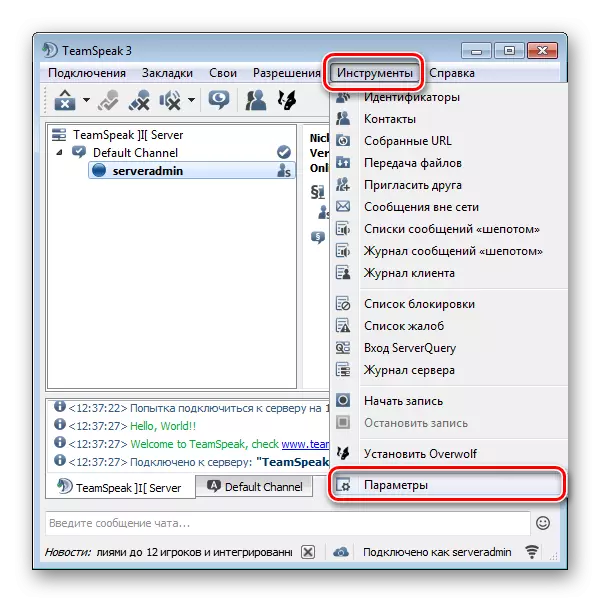
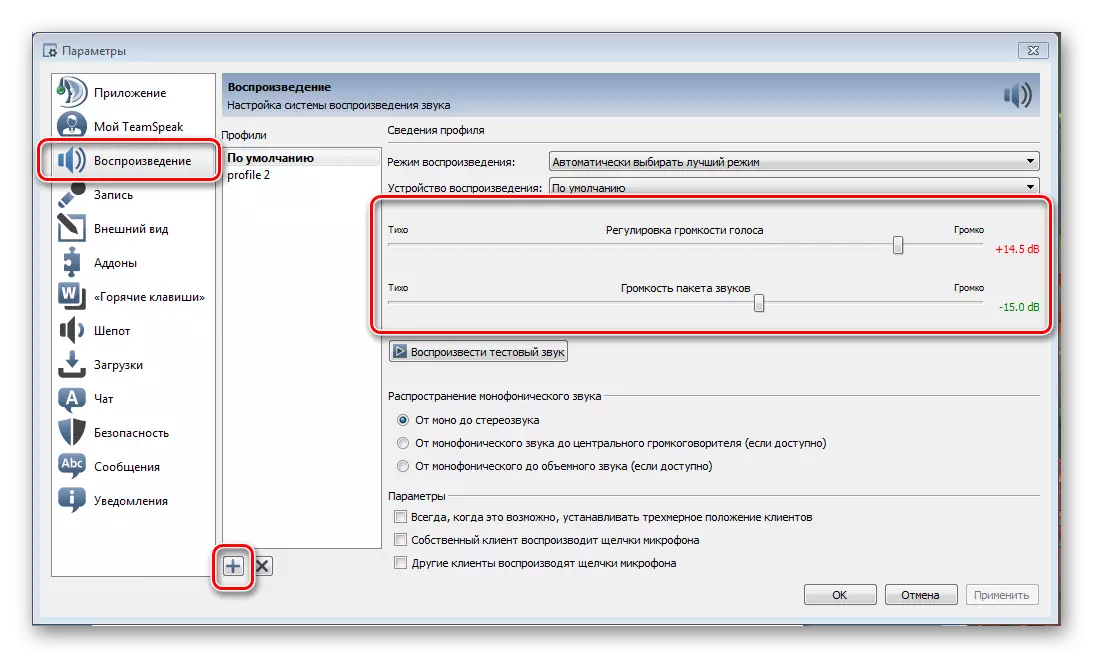

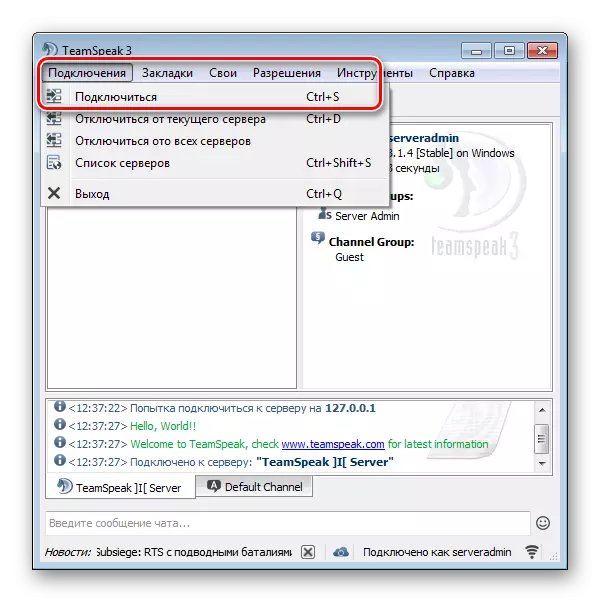

Сада се можете повезати са одабраним сервером, креирати или ући у собу и започети са емитовањем музике, само да бисте започели потребне да конфигуришете музички плејер кроз који ће се појавити емисија.
Прочитајте још: Водич за креирање соба у ТеамСпеак-у
Прилагодите АИМП.
Избор је пао на програму АИРП, јер је то најпогодније за такве емисије, а њено подешавање се врши буквално у неколико кликова.
Размотримо то више:
- Отворите плејер, идите на "Мени" и изаберите "Подешавања".
- У одељку "Репродукција" у одељку "Уређај" морате да изаберете "Васапи: Лине 1 (виртуелни аудио кабл)". Након тога кликните на "Примени", а затим изађите из подешавања.

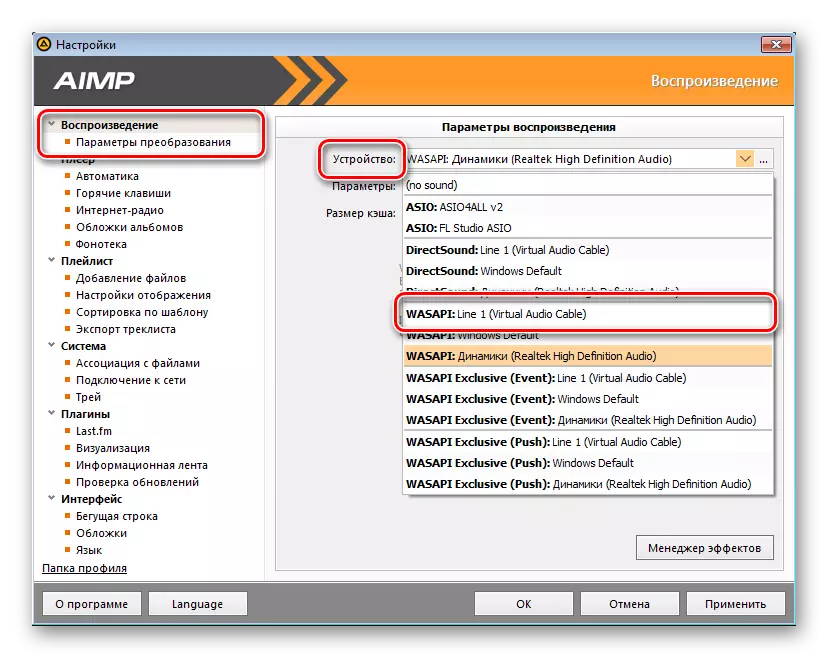
По овом подешавањима свих потребних програма се заврше, можете се једноставно повезати са потребним каналом, укључити музику у плејеру, са резултатима да ће континуирано емитовати на овом каналу.
